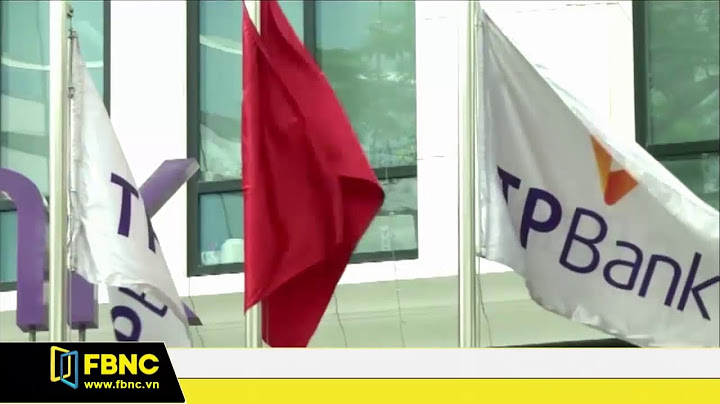Laptop là một thiết bị di động tiện dụng cho phép bạn mang theo nhiều tài liệu và công cụ làm việc. Tuy nhiên, khi laptop không nhận USB, bạn sẽ gặp khó khăn trong việc truyền tải dữ liệu hoặc kết nối với các thiết bị ngoại vi khác. Vậy nguyên nhân và giải pháp sửa lỗi này là gì? Hãy cùng tìm hiểu qua bài viết này.  Show
Laptop không nhận USB: Nguyên nhân và giải phápKhi laptop không nhận USB bạn đã vệ sinh đầu cắm USB mà vẫn không được thì có rất nhiều nguyên nhân khác nhau, ví dụ như: 1. Thiết bị USB bị hỏng hoặc bẩnĐiều này xảy ra rất thường xuyên, khi bạn cắm thiết bị USB vào laptop, nó sẽ không nhận được do đầu cắm USB bị bẩn hoặc hư hỏng. Trong trường hợp này, bạn chỉ cần sử dụng chổi cọ để lau sạch chân cắm USB hoặc thay bằng một chiếc USB mới. 2. Cổng USB trên laptop bị hư hỏngNếu cổng USB trên laptop của bạn bị hỏng hoặc không hoạt động tốt, thì thông thường khi bạn cắm thiết bị USB vào laptop sẽ không nhận được. Trong trường hợp này, bạn nên đưa máy tính của mình đến cửa hàng sửa chữa laptop uy tín như sualaptop.com để kiểm tra và thay thế cổng USB mới. 3. Driver USB trên laptop thiếu hoặc không tương thíchCác driver USB trên laptop có nhiệm vụ kết nối và giao tiếp giữa thiết bị USB và hệ điều hành. Khi driver thiếu hoặc không tương thích, các thiết bị USB sẽ không được nhận và kết nối. Bạn có thể tải về driver USB phù hợp trên trang web chính thức của nhà sản xuất laptop hoặc sử dụng các công cụ tự động cập nhật driver như Driver Booster để cập nhật driver USB cho laptop của mình. 4. Virus hoặc phần mềm độc hạiMột số virus hoặc phần mềm độc hại có thể xâm nhập vào hệ thống của bạn và gây ra sự cố với các thiết bị ngoại vi như USB. Để khắc phục vấn đề này, bạn nên quét máy tính của mình với phần mềm diệt virus hoặc đưa máy tính đến các trung tâm sửa chữa uy tín để kiểm tra và gỡ bỏ virut hoặc phần mềm độc hại. 5. Hệ điều hành lỗiKhi hệ điều hành của bạn gặp lỗi, nó có thể ảnh hưởng đến các thiết bị USB kết nối với máy tính. Bạn có thể khắc phục vấn đề này bằng cách khởi động lại máy tính của mình hoặc sử dụng các công cụ khắc phục lỗi như CHKDSK để sửa chữa lỗi hệ thống. Sửa laptop không nhận USB tại nhà đơn giảnNếu laptop của bạn không nhận USB, bạn có thể thực hiện một số thủ thuật đơn giản để khắc phục vấn đề này tại nhà: 1. Kiểm tra thiết bị USBTrước tiên, bạn nên kiểm tra thiết bị USB của mình để xem liệu chúng có hoạt động tốt hay không. Bạn có thể thử cắm thiết bị USB vào một máy tính khác để xem liệu chúng có hoạt động được hay không. Nếu thiết bị USB vẫn không hoạt động, thì có thể đó là do thiết bị USB bị hỏng hoặc bẩn. Bạn nên dọn sạch thiết bị và kiểm tra lại. 2. Khởi động lại máy tínhĐôi khi, máy tính của bạn chỉ cần được khởi động lại để khắc phục các lỗi liên quan đến các thiết bị ngoại vi như USB. Bạn nên đóng tất cả các chương trình đang chạy và khởi động lại máy tính của mình. 3. Kiểm tra cổng USBNếu thiết bị USB của bạn vẫn không hoạt động sau khi bạn đã kiểm tra và vệ sinh nó, thì có thể lỗi đến từ cổng USB trên máy tính của bạn. Bạn nên thử cắm thiết bị USB vào một cổng USB khác trên máy tính để xem liệu cổng USB đó có hoạt động hay không. Nếu cổng USB đó hoạt động, thì có thể cổng USB ban đầu đã bị hư hỏng và bạn nên thay thế cổng USB mới. 4. Cập nhật driver USBNếu máy tính của bạn vẫn không nhận thiết bị USB sau khi kiểm tra các tiêu chí trên, thì có thể lỗi đến từ driver USB trên máy tính của bạn. Bạn có thể tải và cài đặt driver USB mới nhất từ trang web của nhà sản xuất laptop hoặc sử dụng các công cụ cập nhật driver tự động.  USB của laptop bị lỗi: Cách xử lý và khắc phụcNếu USB của laptop bị lỗi và không hoạt động như mong muốn, bạn có thể sử dụng một số phương pháp để khắc phục vấn đề này. 1. Sửa lại thiết bị USB của bạnNếu thiết bị USB của bạn bị lỗi, bạn có thể sửa chữa nó hoặc thay thế bằng một chiếc USB mới. Nếu bạn không muốn mua một chiếc USB mới, bạn có thể thử sửa chữa thiết bị USB của mình bằng cách sử dụng các phần mềm chỉnh sửa USB như HP USB Disk Storage Format Tool hoặc ChipGenius. 2. Sửa lại cổng USB trên laptop của bạnNếu USB của laptop bị lỗi, thì có thể lỗi đến từ cổng USB trên laptop của bạn. Bạn nên đưa máy tính của mình đến các cửa hàng sửa chữa uy tín để kiểm tra và thay thế cổng USB mới. 3. Cập nhật driver cho USBNếu USB của laptop của bạn không hoạt động do driver thiếu hoặc không tương thích, bạn có thể tải và cài đặt driver mới nhất từ trang web của nhà sản xuất laptop hoặc sử dụng các công cụ cập nhật driver tự động. Hướng dẫn sửa lỗi laptop không nhận USB nhanh chóngNếu laptop không nhận USB sau khi bạn đã kiểm tra thiết bị USB, cổng USB và driver USB, thì bạncó thể sử dụng một số phương pháp khác để sửa lỗi laptop không nhận USB nhanh chóng. 1. Thay đổi tùy chọn USB trong BIOSMột số máy tính yêu cầu bạn phải thiết lập tùy chọn USB trong BIOS trước khi sử dụng các thiết bị USB. Bạn có thể truy cập BIOS trên máy tính của mình bằng cách khởi động lại máy tính và nhấn phím F2 hoặc Delete trên bàn phím của bạn. Tại đây, bạn có thể thay đổi tùy chọn USB để giúp máy tính của bạn nhận được các thiết bị USB. 2. Sử dụng trình quản lý thiết bịBạn có thể sử dụng trình quản lý thiết bị trên máy tính của mình để xem liệu các thiết bị USB có được nhận hay không. Nếu thiết bị USB đang được liệt kê trong trình quản lý thiết bị, nhưng vẫn không hoạt động, bạn có thể thử cập nhật driver cho thiết bị USB của mình. 3. Thực hiện kiểm tra sức khỏe hệ thốngNếu máy tính của bạn vẫn không nhận USB sau khi bạn đã kiểm tra tất cả các tiêu chí trên, bạn có thể thực hiện kiểm tra sức khỏe hệ thống bằng cách sử dụng các công cụ như CHKDSK hoặc SeaTools. Các công cụ này sẽ giúp bạn xác định vấn đề với ổ đĩa của bạn và giải quyết chúng.  Lỗi laptop không nhận USB sau khi cập nhật Windows: Khắc phụcNếu laptop không nhận USB sau khi cập nhật Windows, có thể có một số vấn đề liên quan đến bản cập nhật của Windows. Dưới đây là một số phương pháp để khắc phục lỗi này: 1. Kiểm tra thiết bị USB trên máy tính khácTrước tiên, bạn nên kiểm tra thiết bị USB của bạn trên một máy tính khác để xem liệu nó hoạt động được hay không. Nếu thiết bị USB hoạt động tốt trên máy tính khác, thì có thể vấn đề đến từ bản cập nhật Windows trên máy tính của bạn. 2. Sửa lại driver USB trên laptopBạn có thể thực hiện việc sửa lại driver USB trên laptop của mình để khắc phục lỗi không nhận USB sau khi cập nhật Windows. Bạn có thể tải và cài đặt driver USB mới nhất từ trang web của nhà sản xuất laptop hoặc sử dụng các công cụ cập nhật driver tự động. 3. Sử dụng công cụ khắc phục lỗi của WindowsNếu laptop của bạn gặp sự cố về USB sau khi cập nhật Windows, bạn có thể sử dụng các công cụ khắc phục lỗi của Windows để giải quyết vấn đề này. Bạn có thể truy cập vào “Cài đặt” và chọn “Khắc phục sự cố” để sử dụng các công cụ này. Cách kiểm tra và sửa lỗi USB trên laptopĐể kiểm tra và sửa lỗi USB trên laptop của bạn, bạn có thể sử dụng một số công cụ và phương pháp sau đây: 1. Kiểm tra trình điều khiển USBBạn nên kiểm tra xem trình điều khiển USB của laptop của bạn có được cập nhật mới nhất hay không. Nếu trình điều khiển USB của bạn đã cũ hoặc bị hỏng, thì các thiết bị USB của bạn sẽ không hoạt động đúng cách. Bạn có thể tải và cài đặt driver USB mới nhất từ trang web của nhà sản xuất laptop hoặc sử dụng các công cụ tự động cập nhật driver để cập nhật trình điều khiển USB cho máy tính của mình. 2. Kiểm tra và vệ sinh cổng USBNếu cổng USB trên laptop của bạn bị bẩn hoặc hư hỏng, thì các thiết bị USB sẽ không hoạt động đúng cách. Bạn nên kiểm tra và vệ sinh cổng USB trên laptop của mình để đảm bảo rằng chúng đang hoạt động tốt. Bạn có thể sử dụng các cây lau nhỏ hoặc chổi cọ để làm sạch cổng USB trên laptop của mình. 3. Kiểm tra xem thiết bị USB có hoạt động đúng cáchBạn nên kiểm tra thiết bị USB của mình để đảm bảo rằng chúng đang hoạt động đúng cách. Bạn có thể thử cắm thiết bị USB vào một máy tính khác để xem liệu chúng có hoạt động được hay không. Nếu thiết bị USB hoạt động tốt trên máy tính khác, thì có thể vấn đề đến từ laptop của bạn. 4. Sử dụng chức năng sửa lỗi WindowsWindows cung cấp một số công cụ để giúp bạn sửa các lỗi liên quan đến USB trên máy tính của mình. Bạn có thể truy cập vào “Cài đặt” và chọn “Khắc phục sự cố” để sử dụng các công cụ này. 5. Đưa máy tính đến cửa hàng sửa chữa uy tínNếu bạn không thể tự khắc phục vấn đề liên quan đến USB trên laptop của mình, bạn có thể đưa máy tính của mình đến một cửa hàng sửa chữa uy tín để được kiểm tra và sửa chữa. Bạn nên chọn một cửa hàng sửa chữa có kinh nghiệm và uy tín để đảm bảo rằng máy tính của bạn được sửa chữa đúng cách.  Trên đây là một số nguyên nhân và giải pháp để khắc phục sự cố liên quan đến USB trên laptop của bạn. Bạn nên kiểm tra và tiến hành sửa chữa kịp thời để đảm bảo rằng các thiết bị USB của bạn sẽ hoạt động đúng cách trên máy tính của mình.Hy vọng những thông tin này sẽ giúp bạn xử lý các vấn đề liên quan đến USB trên laptop của mình một cách hiệu quả. Nếu sau khi thực hiện các giải pháp và vẫn gặp phải sự cố, bạn nên đưa máy tính của mình đến các trung tâm bảo hành uy tín để được kiểm tra và sửa chữa. Tuy nhiên, để tránh các vấn đề liên quan đến USB, bạn nên tuân thủ các nguyên tắc sau:
|